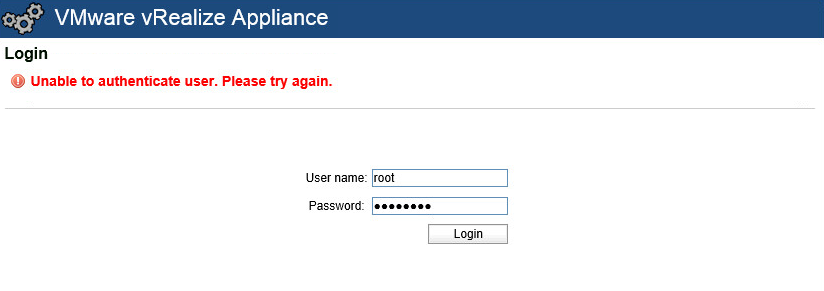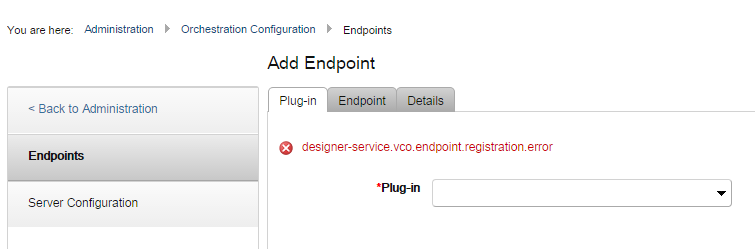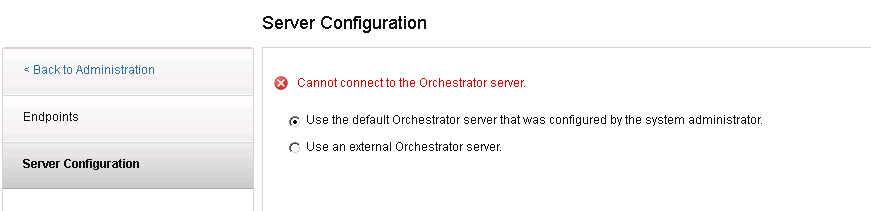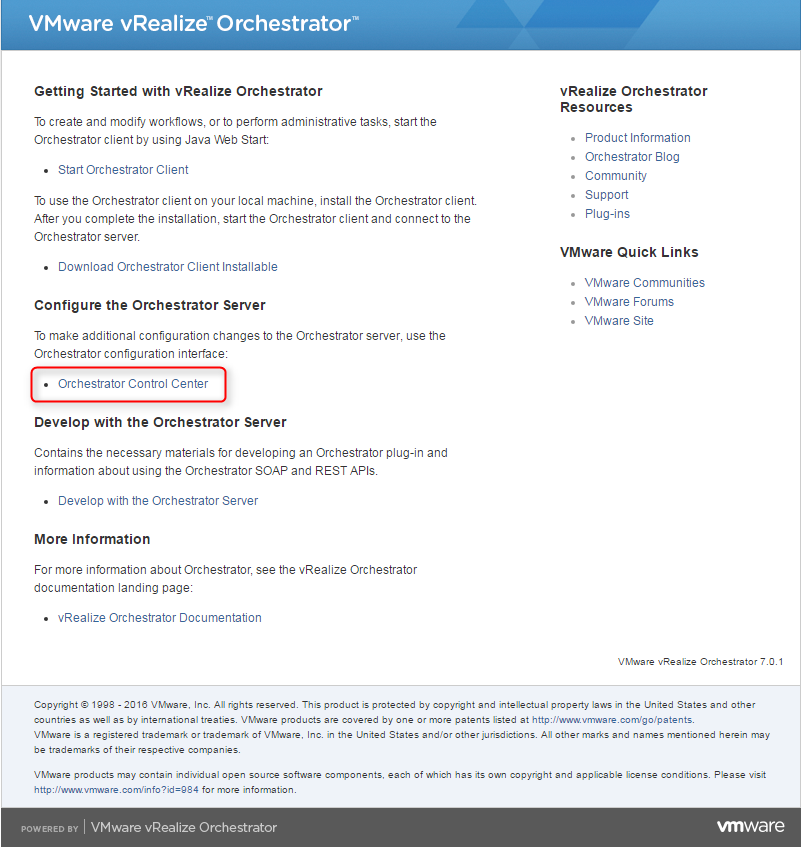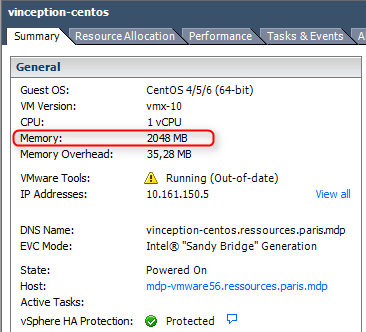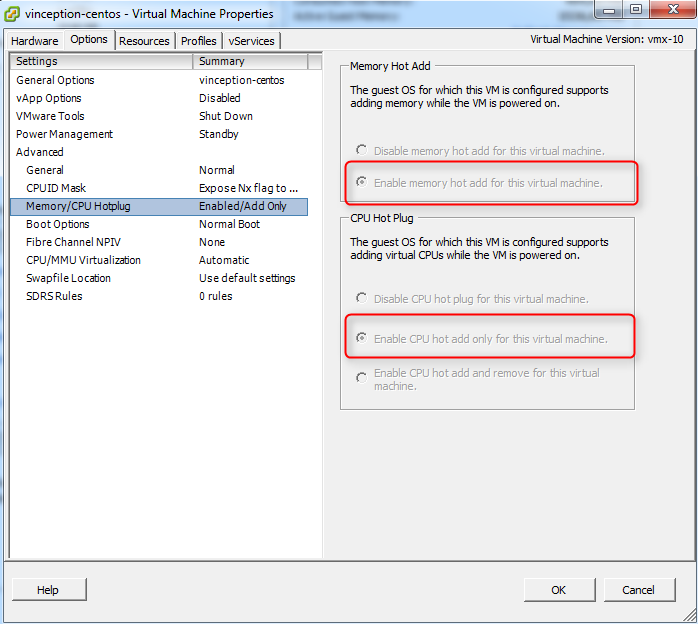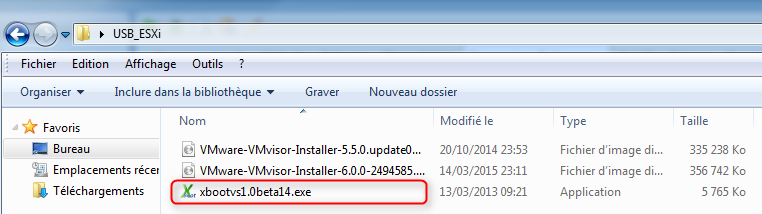VMware : Cloner plusieurs VMs simultanément avec PowerCLi
VMware : Cloner plusieurs VMs simultanément avec PowerCLi
Saviez-vous qu’il est possible de clôner simultanément avec PowerCLi jusqu’à 8 fois la même VM ?
Voici le script
Rien de sorcier si ce n’est le dernier paramètre -RunASync qui fait toute la différence !
Avec ce paramètre, plus besoin d’attendre que la précédente tâche (clône) soit terminée pour passée à la suivante.